 Сейчас можно без проблем найти в интернете кучу информации о том, как установить Windows на ноутбук, однако что же делать, если ноутбук тонкий и нет привода? Тем более что современные модели ноутбуков все реже оснащают приводом, так что с диска операционную систему установить не получится. Именно поэтому требуются альтернативные способы установки Windows 7 для ноутбука, например, через флешку.
Сейчас можно без проблем найти в интернете кучу информации о том, как установить Windows на ноутбук, однако что же делать, если ноутбук тонкий и нет привода? Тем более что современные модели ноутбуков все реже оснащают приводом, так что с диска операционную систему установить не получится. Именно поэтому требуются альтернативные способы установки Windows 7 для ноутбука, например, через флешку.
В принципе процесс несложный: необходимо найти Windows для ноутбука скачать и записать на карту памяти или USB-флешку, загрузиться с нее и установить операционную систему. Давайте более подробно рассмотрим этот процесс в нашем руководстве.
Прежде чем приступить к установке , нужно сделать копию всех важных данных с того раздела, на который будете устанавливать систему, на другом разделе, или скопировать информацию на флешку, карту памяти или на другой компьютер. Не забывайте, что содержимое рабочего стола, документы и основные программы расположены в системном разделе, а «чистая» переустановка Windows на ноутбуке требует форматирования данного раздела.
Кроме всего прочего, еще до установки windows 7 для ноутбука скачать нужно и драйвера. Это необходимо потому, что windows 7 под ноутбук изначально может и не содержать необходимых драйверов для вашего модема, Wi-Fi адаптера или сетевой карты. В таком случае выйти в интернет и скачать необходимый драйвер не получится. Именно поэтому нужно скачать windows 7 драйвера для ноутбуков заблаговременно.
Переустановить windows 7 на ноутбуке можно по алгоритму, который включает пять операций:
1. подготовить карту памяти или флешку с файлами Windows 7;
2. установить в BIOS загрузку с карты памяти или с флешки;
3. установить Windows 7;
4. поиск и установка драйверов;
5. установить утилиты и программы.
Давайте рассмотрим три различных способа записи Windows 7 на флешку для последующей установки. Вероятно, читатель понимает, что простым копированием тут не обойтись. Установка первым способом будет производиться при помощи следующих вспомогательных элементов:
1. Дистрибутив операционной системы Windows. Мы бы рекомендовали использовать оригинальную MSDN сборку, с ней проблем меньше всего;
2. Набор утилит;
3. Карта памяти или флешка объемом от 4 Гб. Желательно использовать USB-кардридер или USB-флешку, т.к. не на каждом ноутбуке операционная система может установиться с внутреннего кардридера.
Важно знать, какую версию Windows следует устанавливать на ваш ноутбук, это либо 32-битная либо 64-битная версия. Соответствующую информацию придется поискать в руководстве к вашему ноутбуку или в интернете.
Итак, для начала нужно скачать образ Windows 7 в формате iso на жесткий диск. После этого запустите утилиту UltraISO, пробную версию которой можно свободно скачать в интернете. Нажимаем на «Пробный период». Заходим в меню «Файл» жмем «Открыть», выбираем скаченный образ. Затем нужно перейти в меню «Самозагрузка», выбрать «Записать образ жесткого диска». Теперь можно вставлять или карту памяти или флешку в ноутбук. Содержимое флешки будет удалено после записи образа. Нажимаем «Форматировать», выбираем требуемый тип файловой системы и жмем «Начать». По окончании форматирования кликаем на «Записать». Процесс создания системного носителя с Windows 7 завершен.

Leave a Reply